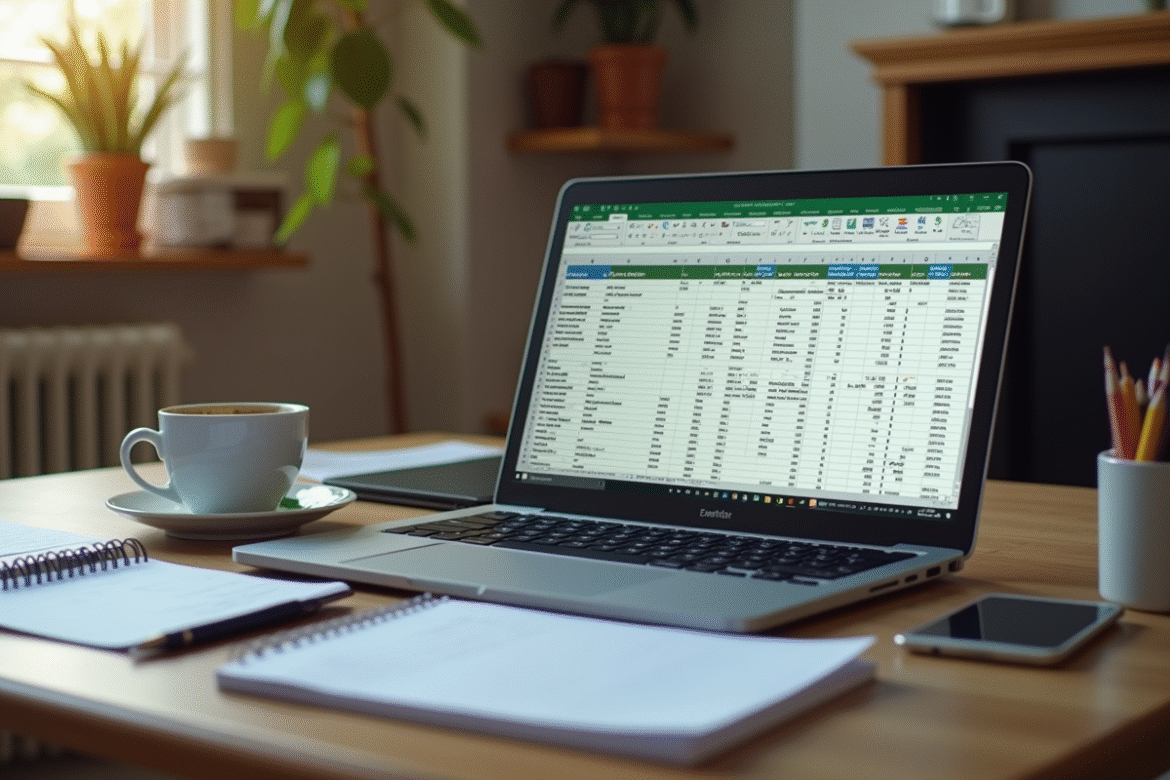Excel reste un outil incontournable pour la gestion de données, même avec l’émergence de logiciels plus sophistiqués. Sa flexibilité et son accessibilité en font un choix populaire pour les entreprises de toutes tailles. Toutefois, une utilisation inadéquate peut mener à des erreurs coûteuses et à une perte d’efficacité.
Pour optimiser l’utilisation d’Excel comme base de données, pensez à bien suivre certaines bonnes pratiques. Structurer correctement les feuilles, utiliser des formules adaptées et sauvegarder régulièrement sont des étapes majeures. La mise en place de contrôles de validation des données peut prévenir les incohérences et garantir des informations fiables.
Plan de l'article
Définir et structurer vos données
Utiliser Excel comme base de données nécessite une structuration rigoureuse de vos informations. Pour commencer, créez un classeur dédié à vos données. Chaque feuille doit représenter une entité distincte, par exemple, une liste de clients ou d’articles.
Organiser les colonnes et les lignes
Les données doivent être organisées en colonnes, chaque colonne représentant un champ spécifique (nom, adresse, téléphone, etc.). La première ligne doit contenir les en-têtes de colonnes, facilitant ainsi la compréhension et le tri des informations.
- Colonnes : chaque colonne doit contenir un seul type de données (texte, nombre, date).
- Lignes : chaque ligne représente un enregistrement unique.
Utiliser les fonctionnalités d’Excel
Excel offre diverses fonctions pour la gestion de bases de données. Utilisez les options de tri et de filtrage pour organiser vos informations. Les tableaux croisés dynamiques permettent d’analyser des volumes importants de données rapidement et efficacement.
Transformation en tableau
Pour améliorer la gestion et l’analyse, transformez une feuille en tableau structuré. Sélectionnez votre plage de données et cliquez sur ‘Insérer’ puis ‘Tableau’. Cette action active des fonctionnalités avancées comme les formules dynamiques et la mise en forme conditionnelle.
Validation des données
Mettre en place des règles de validation permet de limiter les erreurs de saisie. Utilisez l’onglet ‘Données’ et sélectionnez ‘Validation des données’ pour définir des critères spécifiques (nombres compris dans une plage, dates valides, etc.).
Excel s’impose comme un outil puissant pour structurer et analyser vos données, mais exige une rigueur dans la mise en place et l’organisation. Suivez ces bonnes pratiques pour maximiser l’efficacité de vos bases de données.
Configurer les champs et valider les données
Configurer les champs et valider les données constituent des étapes essentielles pour garantir l’intégrité de vos informations dans Excel. La validation des données permet de restreindre les types de valeurs que les utilisateurs peuvent entrer dans une cellule, minimisant ainsi les erreurs et assurant la cohérence des données.
Configurer les champs
Lors de la création de votre tableau, définissez clairement chaque champ. Utilisez des en-têtes descriptifs pour chaque colonne. Par exemple, si vous gérez une base de données clients, vos en-têtes pourraient inclure : Nom, Adresse, Téléphone, Email. Assurez-vous que chaque champ est unique et ne chevauche pas d’autres informations.
Validation des données
Excel offre des outils puissants pour la validation des données. Pour configurer ces règles :
- Sélectionnez les cellules ou la plage de données concernée.
- Accédez à l’Onglet Données et cliquez sur Validation des données.
- Définissez les critères de validation : par exemple, imposer que les numéros de téléphone soient uniquement composés de chiffres, ou que les dates respectent un format spécifique.
Exemples de validation
Pour illustrer, voici quelques règles courantes :
| Type de validation | Description |
|---|---|
| Liste | Permet de sélectionner une valeur dans une liste prédéfinie. |
| Nombre entier | Restreint l’entrée à des nombres entiers dans une plage définie. |
| Date | Limite l’entrée aux dates comprises entre deux valeurs. |
En configurant les champs et en validant les données, Excel devient non seulement un outil de saisie, mais aussi un gardien de la qualité des informations. Utilisez ces fonctionnalités pour renforcer la fiabilité de vos bases de données et faciliter leur utilisation au quotidien.
Automatiser et optimiser la saisie des données
Automatiser la saisie des données dans Excel réduit les risques d’erreurs et améliore considérablement l’efficacité. Utilisez les fonctionnalités avancées d’Excel pour simplifier ce processus.
Utiliser les formulaires
Les formulaires facilitent la saisie des données en offrant une interface conviviale. Pour créer un formulaire :
- Sélectionnez votre tableau et accédez à l’onglet Données.
- Cliquez sur Formulaire pour ouvrir une fenêtre de saisie simplifiée.
Ces formulaires permettent d’entrer des données rapidement et de naviguer facilement entre les enregistrements.
Fonctions avancées de base de données
Excel propose des fonctions spécifiques pour gérer et analyser des ensembles de données. Parmi celles-ci, on trouve :
- BDMOYENNE : calcule la moyenne des valeurs d’un champ spécifié.
- BDNB : compte les cellules contenant des nombres.
- BDNBVAL : compte les cellules non vides.
Utilisez ces fonctions pour obtenir des analyses précises et rapides.
Macros et Visual Basic for Applications (VBA)
Les macros et VBA permettent d’automatiser des tâches répétitives. Enregistrez une série d’actions avec une macro et réexécutez-la facilement :
- Accédez à l’onglet Développeur et cliquez sur Enregistrer une macro.
- Effectuez les actions souhaitées et arrêtez l’enregistrement.
Pour des automatismes plus complexes, utilisez VBA pour écrire des scripts personnalisés. Excel devient ainsi un outil puissant et flexible pour la gestion des bases de données.
Protéger et partager votre base de données Excel
La sécurisation des données dans Excel est fondamentale pour garantir leur intégrité et leur confidentialité. Utilisez les outils de protection offerts par le logiciel pour sécuriser vos informations sensibles. Commencez par protéger vos feuilles et classeurs :
- Sélectionnez l’onglet Révision, puis cliquez sur Protéger la feuille ou Protéger le classeur.
- Définissez un mot de passe pour restreindre l’accès.
La validation des données permet de limiter les erreurs de saisie en définissant des règles spécifiques :
- Accédez à l’onglet Données et cliquez sur Validation des données.
- Configurez les critères de validation pour chaque champ.
Partager une base de données Excel de façon sécurisée est aussi primordial. Utilisez les fonctionnalités de partage et de collaboration en temps réel offertes par Microsoft 365. Pour ce faire :
- Cliquez sur Partager dans l’onglet Fichier.
- Saisissez les adresses e-mail des collaborateurs et définissez leurs permissions (lecture seule ou modification).
Le webinaire du 12 septembre 2023, présenté par CFO masqué, a souligné des astuces pour optimiser la collaboration sans recours à la programmation VBA. Sabrina DEMAGNY, ingénieure en Sciences Humaines et architecte pédagogique chez asbéo, a démontré comment utiliser les outils natifs d’Excel pour une gestion efficace et sécurisée des données.
En intégrant ces bonnes pratiques, vous maximisez la sécurité et l’efficacité de vos bases de données Excel, tout en facilitant la collaboration au sein de votre équipe.